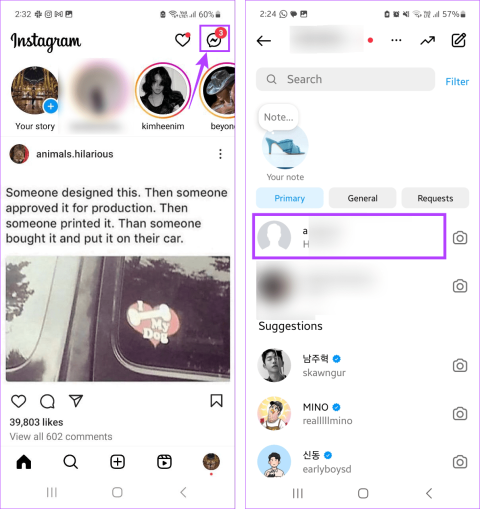Met de Direct Message-functie van Instagram kan iedereen een bericht rechtstreeks naar je inbox sturen. Dit kan handig zijn als je privé over iets wilt praten of goede oude beelden wilt delen. Maar wat als u per ongeluk een bericht opent tijdens het scrollen? Zo kun je dat bericht op Instagram ongedaan maken of onlezen.

Als u een bericht als ongelezen markeert, kunt u bijhouden op wie u hebt gereageerd en wie er nog over is. Dit kan vooral handig zijn als je Instagram voor je bedrijf gebruikt. Als u een bericht niet meer ziet, zorgt u ervoor dat de andere persoon niet merkt dat het bericht is gelezen, waardoor u meer tijd heeft om te reageren. Maar kun je berichten op Instagram ongedaan maken of ongelezen? Dat zoeken we uit.
Kun je een bericht op Instagram ongelezen of niet gezien hebben?
Nee. Momenteel is er geen manier om een bericht als ongezien te markeren op Instagram. Je kunt een bericht echter als ongelezen markeren met een zakelijk Instagram-account . Maar dit gebeurt alleen voor u en niet voor de andere gebruiker.
Berichten markeren als ongelezen of ongezien op Instagram
Welnu, er zijn oplossingen. U kunt de beperkingsfunctie gebruiken, de vliegtuigmodus inschakelen of een andere app gebruiken om dit mogelijk te maken. Voor meer details vindt u hier een stapsgewijze weergave.
1. Gebruik een Instagram Business-account
Zoals hierboven vermeld, kun je, als je een zakelijk Instagram-account gebruikt, de menu-opties gebruiken om het bericht op Instagram als ongelezen te markeren. Dit zal het echter alleen voor u als ongelezen markeren. De andere gebruiker ziet de leesmelding nog steeds. Volg de onderstaande stappen om dit te doen.
I. De optie Lang indrukken gebruiken voor een enkele chat
Stap 1: Open de mobiele Instagram-app en tik op het berichtpictogram.
Stap 2: Druk vervolgens lang op de chat die u als ongelezen wilt markeren.

Stap 3: Zodra de opties verschijnen, tikt u op Markeren als ongelezen.

Stap 1: Open Instagram en tik op het Bericht-pictogram in de rechterbovenhoek.
Stap 2: Tik vervolgens op het pictogram met drie stippen. Tik hier op Chats selecteren.

Stap 3: Selecteer nu de chats die u als ongelezen wilt markeren.
Stap 4: Als u klaar bent, tikt u op Meer.
Stap 5: Tik op Markeren als ongelezen.

Hierdoor worden de geselecteerde chats onmiddellijk als ongelezen gemarkeerd in je chatvenster op Instagram.
2. Door de vliegtuigmodus in te schakelen
Als u de vliegtuigmodus op uw telefoon inschakelt, wordt alle communicatie effectief uitgeschakeld, inclusief Wi-Fi en mobiele data. Dit zorgt ervoor dat Instagram niet op de hoogte wordt gesteld van het bericht dat wordt gelezen. Dit is echter een tijdelijke methode, omdat de kans groot is dat de leesmelding wordt verzonden zodra u de vliegtuigmodus uitschakelt. Om dit te voorkomen, verwijdert u de Instagram-app en installeert u deze opnieuw.
Houd er rekening mee dat deze methode af en toe succesvol bleek te zijn. Volg de onderstaande stappen als u het op uw Android-apparaat wilt proberen.
Stap 1: Trek vanaf de bovenkant van het scherm naar beneden om het menu Snelle instellingen op uw Android-apparaat te openen.
Stap 2: Tik nu op Vliegtuigmodus en wacht tot het vliegtuigpictogram verschijnt.

Stap 3: Als je klaar bent, open je de Instagram-app en tik je op Berichten.
Stap 4: Tik nu op het bericht dat u wilt lezen.

Stap 5: Nadat je het bericht hebt gelezen, verlaat je de Instagram-app. Druk vervolgens lang op het app-pictogram en tik op Verwijderen.
Stap 6: Tik op OK om te bevestigen. Wacht tot de app klaar is met verwijderen.

Stap 7: Als u klaar bent, gaat u naar de Google Play Store en installeert u de Instagram-app opnieuw. Meld u opnieuw aan om toegang te krijgen tot uw Instagram-account.
Installeer Instagram op Android
Dit moet ervoor zorgen dat het bericht ongelezen blijft, ondanks dat het eerder is geopend. U kunt ook de vliegtuigmodus inschakelen en het bericht op uw iPhone lezen. Tijdens het testen hebben we echter vastgesteld dat zodra je de Instagram iOS-app verwijdert en opnieuw installeert, de kans groot is dat het bericht als gelezen wordt gemarkeerd. U kunt dus de volgende methode gebruiken.
3. Het account beperken
Wanneer je een account op Instagram beperkt , wordt deze niet alleen naar een andere sectie verplaatst, maar worden ook enkele functies ervan beperkt. Dit omvat de mogelijkheid om een bericht te lezen terwijl het ongelezen blijft voor de andere gebruiker. Terwijl u echter berichten van de beperkte gebruiker blijft ontvangen, kunt u er niet op reageren. Hier leest u hoe u het moet doen.
Stap 1: Open de mobiele Instagram-app en tik op het zoekpictogram.
Stap 2: Typ de naam van het account of de gebruiker die u wilt beperken in de zoekbalk en tik erop in de zoekresultaten.

Stap 3: Zodra de pagina wordt geopend, tikt u op het pictogram met drie stippen. Tik vervolgens op Beperken.

Stap 4: Ga nu terug naar je hoofdpagina van Instagram en tik op het Bericht-pictogram in de rechterbovenhoek.
Stap 5: Tik hier op Verzoeken.

Stap 6: Tik op de gebruiker en bekijk zijn berichten.

Houd er rekening mee dat zodra u de accountbeperking opheft, alle berichten als gelezen worden gemarkeerd. Gebruik deze functie dus met voorzichtigheid.
4. Apps van derden gebruiken
Je kunt je Instagram-account verbinden met een app van derden, zoals DM Pro , en het bericht in plaats daarvan via die app lezen. Hierdoor blijft het originele bericht ongelezen en ongezien. Als u dit wel doet, kunnen uw Instagram- en andere gekoppelde accountgegevens openbaar worden gemaakt aan de service van derden. Daarom raden wij deze methode niet aan.
Veelgestelde vragen over het instellen van berichten als ongezien of ongelezen op Instagram
1. Markeert het lezen van Instagram-berichten vanuit het meldingsvenster ze als gezien?
Nee. Als je Instagram-meldingen hebt ingeschakeld, trek je het meldingsvenster omlaag om nieuwe berichten te zien. Hierdoor blijven ze ongelezen op Instagram.
2. Krijgt de andere gebruiker een melding als je zijn of haar bericht op Instagram ongelezen hebt?
Omdat er geen officiële manier is om berichten te ongelezen, stuurt Instagram geen meldingen als je een bericht ongelezen of niet meer ziet.
Ongeziene of ongelezen Instagram-berichten
De mogelijkheid om berichten op Instagram niet meer te zien of te lezen, kan helpen om chats van elkaar te onderscheiden, vooral als je deze per ongeluk de eerste keer opent. We hopen dat dit artikel je daarbij heeft geholpen. Je kunt ook overwegen om je Instagram-berichten ongezien te lezen om er zeker van te zijn dat de leesmelding niet überhaupt wordt verzonden.